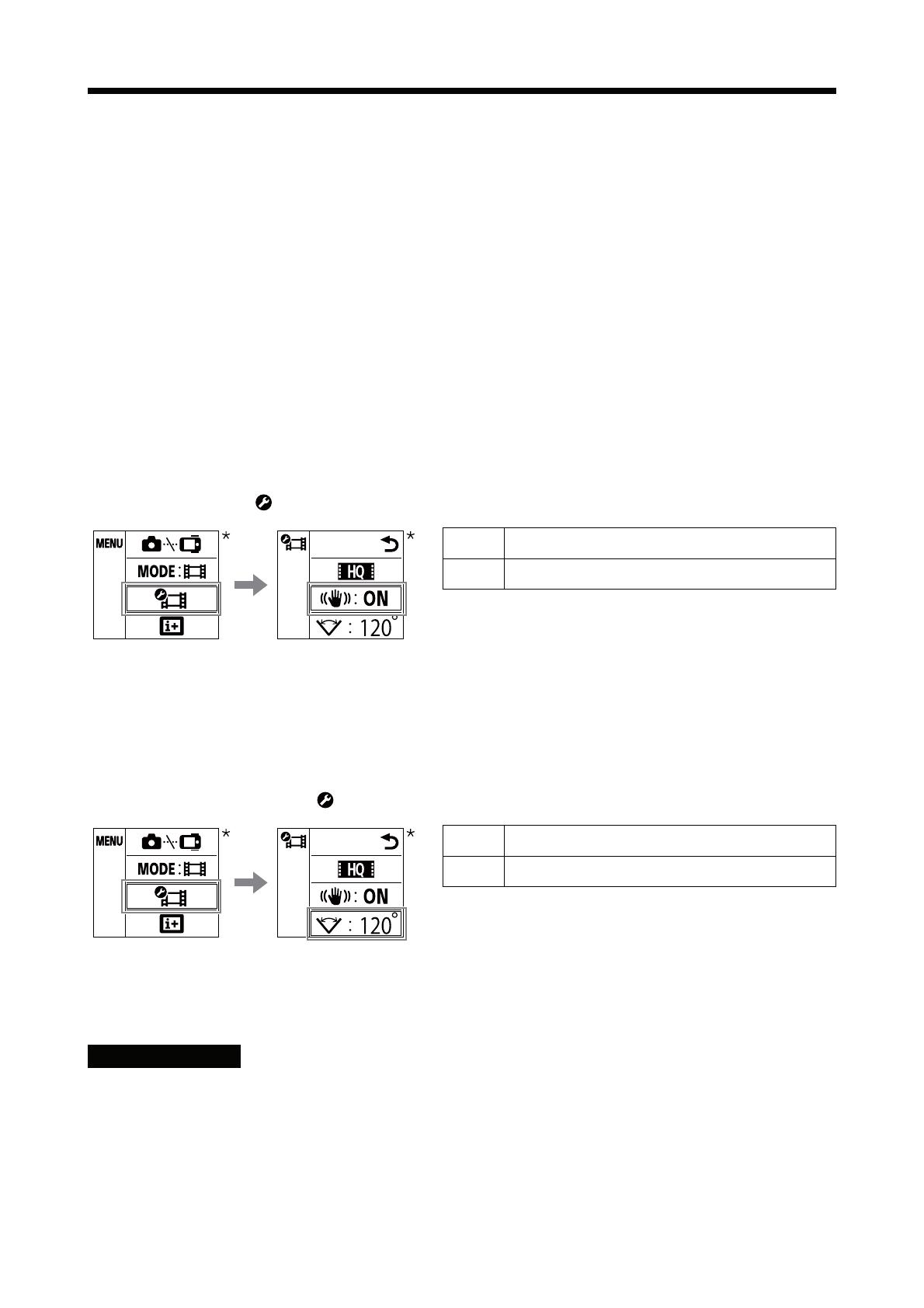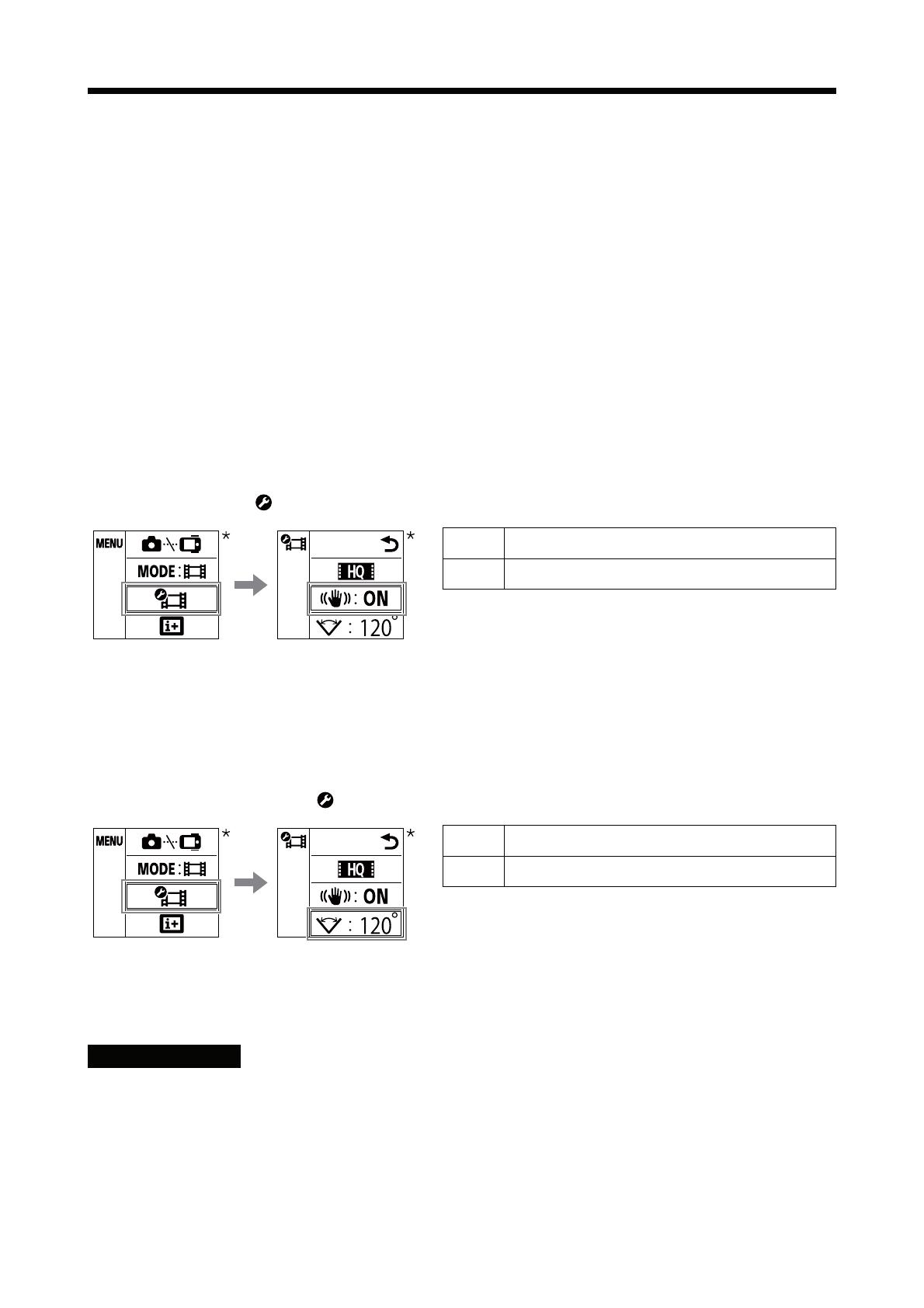
6-RU
Установка камеры
Изменение установок камеры с помощью MENU
данного устройства
Вы можете изменить установки данного устройства путем нажатия кнопки
MENU данного устройства.
Вы также можете изменить установки камеры путем нажатия кнопки MENU
данного устройства, когда оно подсоединено к камере с помощью Wi-Fi.
ŞSteadyShot Setting (Настройка SteadyShot)
Вы можете выполнить конфигурацию установки SteadyShot камеры путем
выбора MENU
* Camera Settings (Настройки камеры).
ON Использовать SteadyShot.
OFF Не использовать SteadyShot.
* Значок, отображаемый на ЖК-экране данного устройства, отличается в зависимости от
режима записи подсоединенной камеры.
ŞField Angle Setting (Настройка угла поля зрения)
Вы можете выполнить конфигурацию установки угла поля зрения камеры
путем выбора MENU
* Camera Settings (Настройки камеры).
120° Съемка с углом поля зрения 120°.
170° Съемка с углом поля зрения 170°.
* Значок, отображаемый на ЖК-экране данного устройства, отличается в зависимости от
режима записи подсоединенной камеры.
Примечания
ˎ Если данное устройство не подсоединено к камере с помощью Wi-Fi,
значок уст
ановок камеры не будет отображаться на ЖК-экране данного
устройства.
ˎ Установка SteadyShot и установка угла поля зрения доступны только с
совместимыми камерами. См. также информацию о совместимости.